Cách sử dụng URL Builder theo dõi chính xác chiến dịch marketing
Nguồn chiến dịch: trong mỗi bài quảng cáo Facebook đều có một mã ID riêng, bạn có thể điền mã ID đó. Hay với quảng cáo email theo từng thời điểm, bạn có thể ghi thời gian quảng cáo để có thể phân biệt.
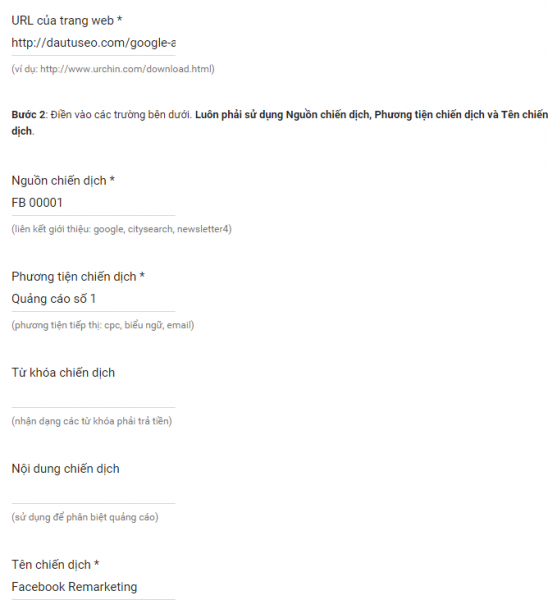
URL Builder là gì?
Google Analytics ở chế độ mặc định sẽ thống kê 3 nguồn lưu lượng chính là Nguồn trực tiếp (Direct Traffic), Nguồn tự nhiên (Organic Traffic) và Nguồn giới thiệu (Referral Traffic). Nếu có thêm truy cập từ mạng xã hội hay quảng cáo trả tiền sẽ hiện thêm Nguồn mạng xã hội (Social Traffic) và Quảng cáo trả tiền (Paid Search).
Tuy nhiên như đã nói ở trên, đối với những loại hình quảng cáo khác, để có thể biết chi tiết chiến dịch quảng cáo hay đoạn quảng cáo nào hiệu quả, đem lại lợi nhuận cao nhất hay lượng người truy cập lớn nhất, thì cần phải sử dụng URL Builder.
URL Builder là một công cụ giúp bạn viết đoạn mã utm để gắn vào URL của mỗi bài quảng cáo. Giống như mỗi bài quảng cáo Adwords được tự động gắn 1 thẻ utm riêng, nhờ đó mà bạn có thể xem được các chỉ số của từng bài quảng cáo.
Đoạn URL http://dautuseo.com/google-analytics-cho-nguoi-moi-bat-dau-p4/ sau khi gắn thẻ utm sẽ thành http://dautuseo.com/google-analytics-cho-nguoi-moi-bat-dau-p4/?utm_source=FB%2000001&utm_medium=Qu%E1%BA%A3ng%20c%C3%A1o%20s%E1%BB%91%201&utm_campaign=Facebook%20Remarketing
URL Builder hay còn gọi là Trình tạo URL. Việc sử dụng công cụ này khá dễ dàng bao gồm 2 bước.
Bước 1: Nhập URL của trang web mà bạn quảng cáo trên Facebook hay email.
Bước 2: Điền thông tin chiến dịch vào các trường. Một số trường bắt buộc phải có là Nguồn chiến dich, Phương tiện chiến dịch và Tên chiến dịch.
Để có thể phân biệt rõ ràng giữa các chiến dịch marketing với nhau, bạn có thể sử dụng cách đặt tên như sau:
Tên chiến dịch: đặt tên sao cho phân biệt giữa các loại hình quảng cáo giữa Facebook hay Email hay Banner.
Nguồn chiến dịch: trong mỗi bài quảng cáo Facebook đều có một mã ID riêng, bạn có thể điền mã ID đó. Hay với quảng cáo email theo từng thời điểm, bạn có thể ghi thời gian quảng cáo để có thể phân biệt.
Phương tiện chiến dịch: nếu chiến dịch marketing của bạn phức tạp, có nhiều nhóm quảng cáo và bài quảng cáo thì có thể đặt tên chi tiết hơn.
Sau khi gắn thẻ và có lượt truy cập, bạn vào báo cáo Chiến dịch (Sức thu hút > Chiến dịch). Tại đây từng chiến dịch sẽ được báo cáo đầy đủ và chi tiết để có thể xác định chiến dịch nào hiệu quả nhất.
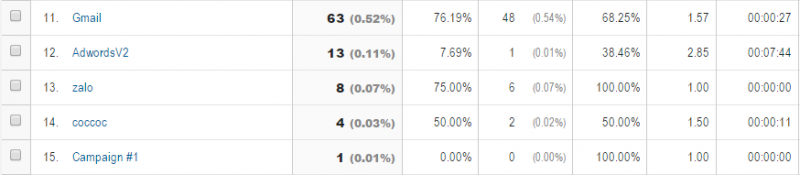 Báo cáo Chiến dịch sau khi sử dụng URL Builder
Báo cáo Chiến dịch sau khi sử dụng URL Builder
Một số người dùng thường hay gắn thẻ utm vào quảng cáo Adwords, tuy nhiên, nếu gắn thẻ không đúng, có thể làm dữ liệu mất chính xác và Google sẽ coi những truy cập trả tiền là truy cập tự nhiên. Vì vậy, Google khuyến cáo nên sử dụng tính năng auto-tagging đối với Google Adwords.
Truy cập vào Google Adwords, chọn Thiết lập tài khoản và chọn Auto-tagging.
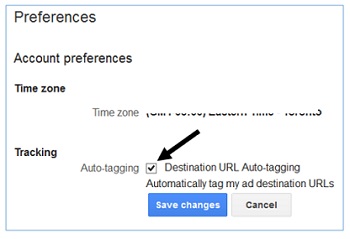 Kích hoạt tính năng Auto-tagging
Kích hoạt tính năng Auto-tagging
goal goal goal goal mục tiêu trong google analytics





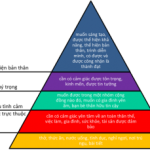






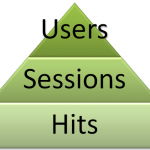
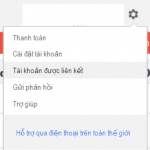



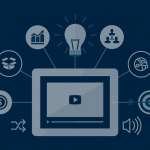












Leave a Reply